Excel: gebruik sumifs met meerdere criteria in dezelfde kolom
U kunt de volgende syntaxis gebruiken om een SUMIFS-functie met meerdere criteria in dezelfde kolom in Excel te gebruiken:
=SUM(SUMIFS( B2:B13 , A2:A13 ,{"Guard","Center"}))
Deze specifieke formule berekent de som van de waarden in het bereik B2:B13 , waarbij de overeenkomstige waarde in het bereik A2:A13 „Bewaking“ of „Midden“ is.
Het volgende voorbeeld laat zien hoe u deze syntaxis in de praktijk kunt gebruiken.
Voorbeeld: SUMIFS gebruiken met meerdere criteria in dezelfde kolom
Laten we zeggen dat we de volgende gegevensset in Excel hebben die het aantal punten weergeeft dat door verschillende basketbalspelers is gescoord:
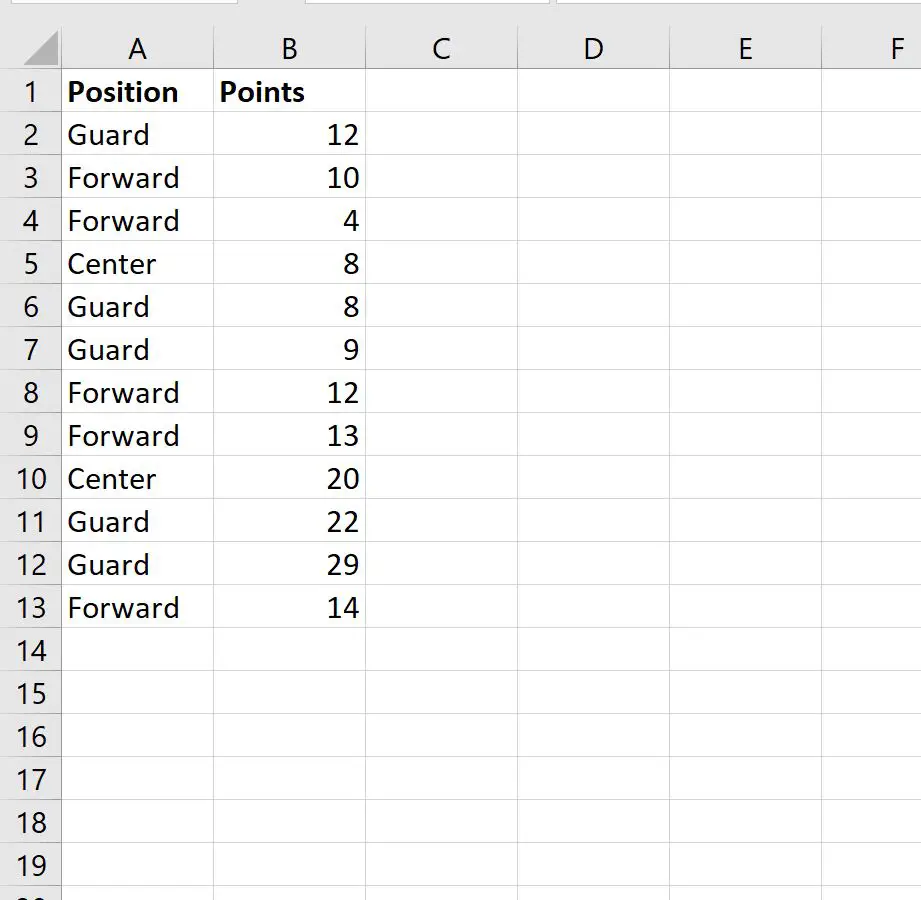
We kunnen de volgende formule gebruiken om de som te berekenen van de punten die zijn gescoord door alle spelers met een bewaker- of middenpositie:
=SUM(SUMIFS( B2:B13 , A2:A13 ,{"Guard","Center"}))
De volgende schermafbeelding laat zien hoe u deze formule in de praktijk kunt gebruiken:
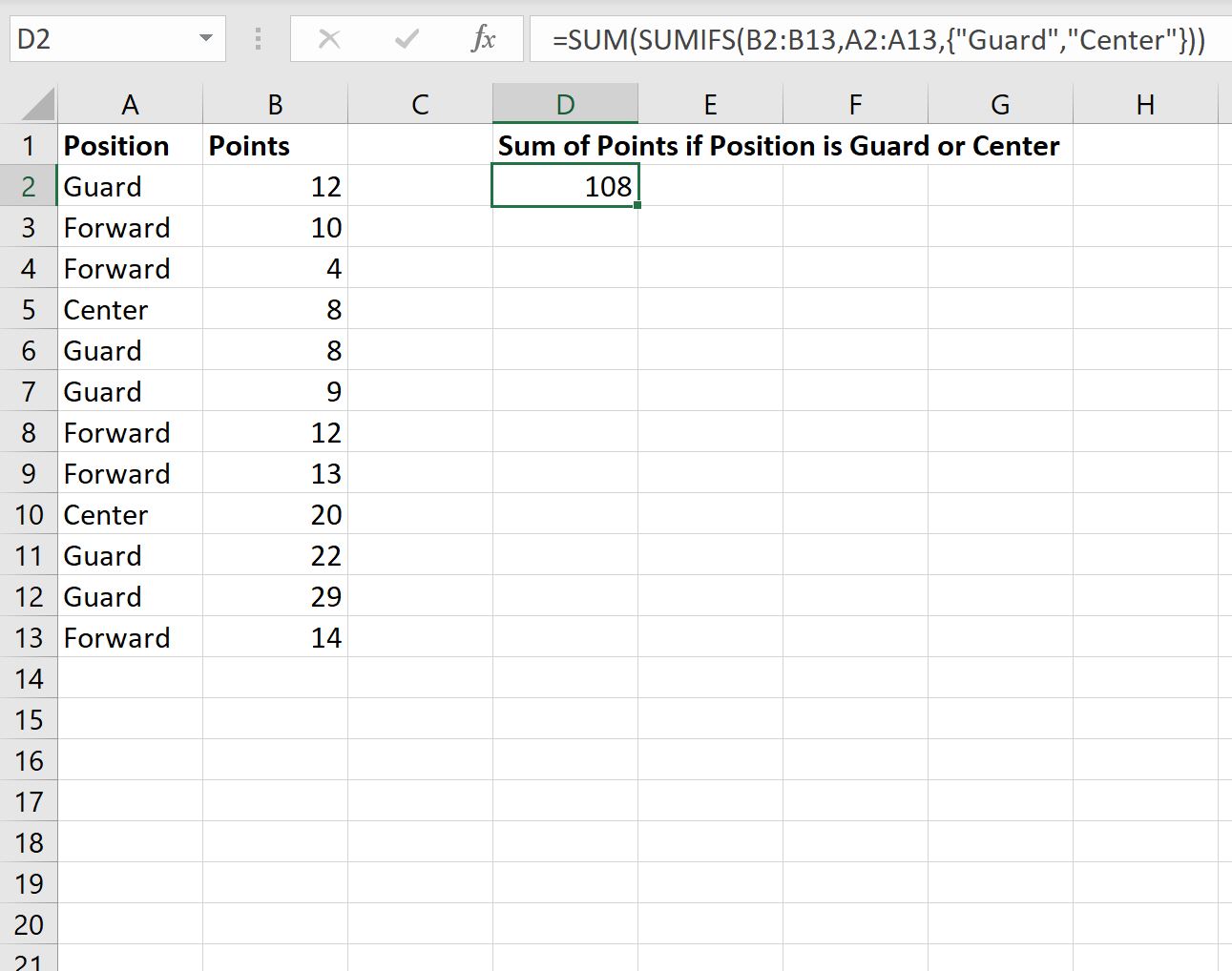
We kunnen zien dat spelers met een bewaker- of middenpositie in totaal 108 punten scoorden.
We kunnen handmatig verifiëren dat dit juist is door de som te nemen van elk van de bewakers en centra:
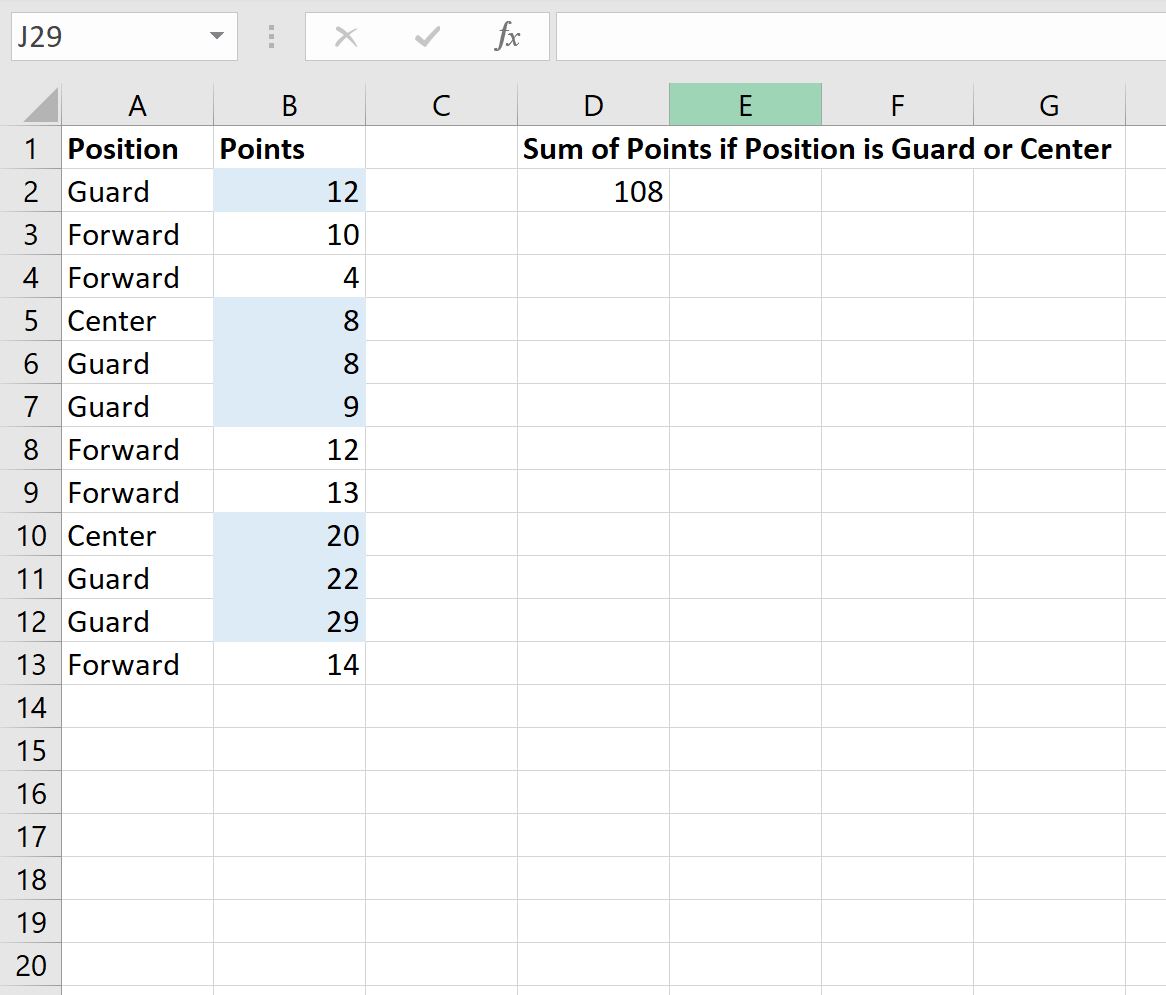
Totaal aantal punten voor bewakers en centra: 12 + 8 + 8 + 9 + 20 + 22 + 29 = 108 .
Dit komt overeen met de waarde die we met de formule hebben berekend.
Aanvullende bronnen
In de volgende zelfstudies wordt uitgelegd hoe u andere veelvoorkomende taken in Excel kunt uitvoeren:
Excel: SUMIF gebruiken met meerdere bereiken
Excel: SUMIF gebruiken met ISNUMBER
Excel: SUMIF gebruiken met OR